Après un mois de tests supplémentaires, Microsoft a finalement fourni la mise à jour Windows 10 mai 2019 version 1903 à tout le monde.Il s'agit de la septième mise à jour majeure.Comme toutes les mises à jour précédentes, Windows 10 version 1903 apporte également de nombreuses nouvelles fonctionnalités, corrections de bogues, etc.Ces fonctionnalités incluent de nouveaux thèmes légers, un stockage réservé, un bac à sable Windows, des emoji, une recherche Cortana séparée et plus encore.
Comme pour les mises à jour de fonctionnalités précédentes, Microsoft déploie progressivement la mise à jour pour tous les utilisateurs de Windows 10, et vous ne la verrez peut-être pas immédiatement sur votre ordinateur.
Table des matières
- 1 Vous pouvez désormais contrôler les mises à jour des fonctionnalités
- 2 Comment passer à Windows 10 version 1903
- 3 Configuration système requise pour la mise à jour Windows du 2019 mai 5
- 4 Mettre à jour manuellement Windows 10 1903
- 5 Fonctionnalités de Windows 10 1903
- 6 Oh, bonjour, ravi de vous rencontrer.
Vous pouvez désormais contrôler les mises à jour des fonctionnalités
Il s'agit d'un changement intéressant inclus par Microsoft, et les mises à jour ne sont pas installées automatiquement.Cela signifie que vous pouvez contrôler si vous souhaitez installer les mises à jour des fonctionnalités.Pour les dernières mises à jour de fonctionnalités Windows, Microsoft les a simplement mises à la disposition de toute personne ayant cliqué sur le bouton "Rechercher les mises à jour" dans Windows Update.Mais maintenant, la notification de mise à jour Windows a une mise à jour de fonctionnalité disponible, si vous souhaitez l'installer, vous devez cliquer sur le bouton de téléchargement.De cette façon, si vous souhaitez vérifier les mises à jour cumulatives, vous pouvez les obtenir sans vous soucier des mises à jour des fonctionnalités qui pourraient causer des problèmes.
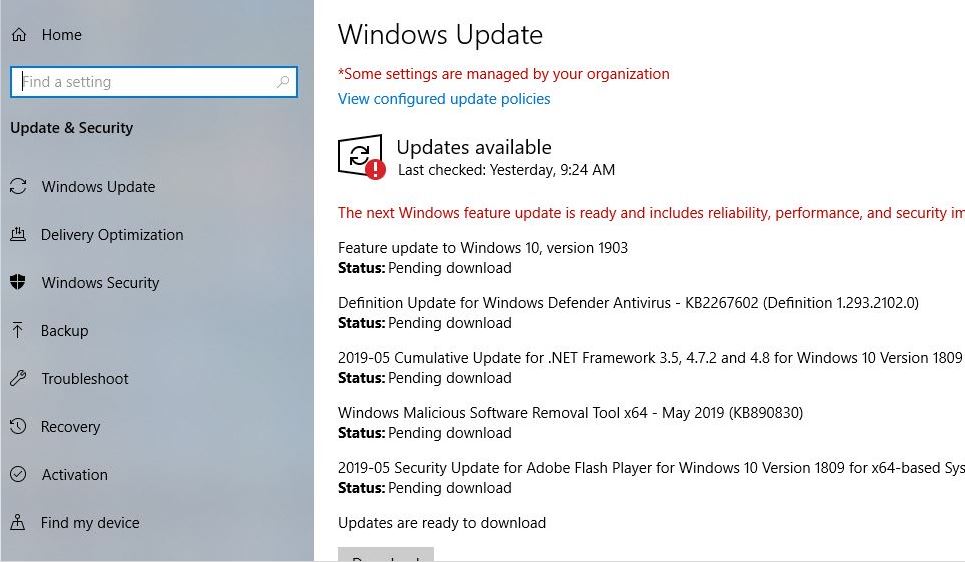
Comment passer à Windows 10 version 1903
Voici la vidéo officielle de Microsoft expliquant comment obtenir correctement la dernière mise à jour Windows 10 mai 2019.
Comme l'a expliqué la société, la mise à jour de Windows 10 de mai 2019 est en plusieurs phases et tous les appareils compatibles seront avertis lorsque votre appareil sera disponible.Par conséquent, veuillez préparer votre PC pour la version Windows 10 et attendre l'arrivée de la mise à jour.Cependant, si vous êtes pressé, vous ne voulez pas attendre que Microsoft déploie une mise à jour sur votre PC.Voici comment mettre à jour manuellement vers la mise à jour de mai 10 pour Windows 2019.
Configuration système requise pour la mise à jour Windows du 2019 mai 5
- Mémoire : l'architecture 64 bits nécessite 2 Go de RAM, l'architecture 32 bits nécessite 1 Go de RAM.
- Stockage : 64 Go d'espace libre sur les systèmes 20 bits et 32 Go d'espace libre sur les systèmes 16 bits.
- Bien qu'il n'y ait pas de record officiel, c'est une bonne chose d'avoir jusqu'à 50 Go d'espace de stockage gratuit pour une expérience parfaite.
- Vitesse d'horloge du processeur : jusqu'à 1 GHz.
- Résolution d'écran : 800 x 600.
- Graphiques : Microsoft DirectX 1.0 ou supérieur avec pilote WDDM 9.
- Prend en charge tous les derniers processeurs Intel, y compris i3, i5, i7 et i9.
- Prend en charge les processeurs AMD de 7e génération.
- Prend également en charge les processeurs AMD Athlon 2xx, AMD Ryzen 3/5/7 2xxx et d'autres processeurs.
Mettre à jour manuellement Windows 10 1903
Avant de continuer, assurez-vous d'avoir suffisamment d'espace de stockage libre pour installer la mise à jour.
Microsoft a déménagé Installez la mise à jour de mai 2019La quantité d'espace libre nécessaireL'augmentation à 32 Go est supérieure aux 32 Go requis pour la version 16 bits et aux 64 Go requis pour la version 20 bits. Liam Tung de ZDNet a qualifié cela de « complètement irréaliste ». " Microsoft a également introduit un "stockage réservé" et alloué 7 Go d'espace disque pour garantir que les futures mises à jour puissent être installées en douceur.
- Certains utilisateurs suggèrent également que le logiciel de sécurité bloque le processus de mise à niveau et, s'il est installé, désactive les applications antivirus/anti-programme malveillant tierces.
- Assurez-vous d'avoir une connexion Internet stable pour télécharger les fichiers de mise à jour Windows à partir des serveurs Microsoft.De plus, si un VPN est configuré sur votre PC, veuillez vous déconnecter.
- Nous vous recommandons de mettre à jour votre pilote GPU avant d'effectuer une nouvelle mise à jour.Les dernières versions des pilotes Nvidia et AMD prennent en charge la mise à jour de mai 2019.
- En outre, il recommande fortement de sauvegarder tout ce qui est considéré comme essentiel à la mission (comme les fichiers de travail) ou trop précieux pour être perdu, comme les photos de famille.
Si vous avez connecté un périphérique USB externe ou une carte mémoire SD lors de l'installation de Windows 10 version 1903, vous pouvez recevoir un message d'erreur indiquant que « Cet ordinateur ne peut pas être mis à niveau vers Windows 10.Cela est dû à une réallocation incorrecte du lecteur lors de l'installation.
Pour garantir votre expérience de mise à jour, nous avons suspendu Windows 10 version 1903 jusqu'à ce que ce problème soit résolu.
Microsoft a expliqué sa page de support
Forcer Windows Update à installer la version 1903
Windows 10 version 1903Méthode d'exploration officielleAttendez qu'il apparaisse automatiquement.Mais vous pouvez toujours utiliser Windows Update pour forcer l'installation de la version 1903.il faut pouvoir le faire
- Appuyez sur Windows + I pour ouvrir les paramètres
- Cliquez sur Mise à jour et sécurité,
- Suivez Windows Update et recherchez les mises à jour.
- Vérifiez si vous voyez une mise à jour de fonctionnalité similaire à Windows 10 version 1903,
- Oui, il s'agit de la mise à jour de mai 2019, cliquez sur le bouton de téléchargement.
- Le téléchargement du fichier de mise à jour à partir du serveur Microsoft prendra un certain temps.
- En fonction de votre vitesse Internet et de votre matériel informatique, le temps de téléchargement peut varier.
- Après avoir téléchargé la mise à jour, vous devez redémarrer votre appareil.
- Vous pouvez choisir de le redémarrer immédiatement ou de planifier une date ultérieure.
- La mise à jour de l'application prend environ 15 à 30 minutes.
- Après avoir terminé ce processus, cela augmentera votre numéro de version de Windows 10 à 18362.
Outil Assistant de mise à jour Windows 10
Si vous installezMise à jour Windows 10 1903Rencontrer des difficultés(Par exemple, le téléchargement de la mise à jour est bloqué, l'installation échoue avec différentes erreurs).Ou ne voyez pas la mise à jour des fonctionnalités Windows 10 version 1903, disponible lorsqu'elle réussit le contrôle de mise à jour Windows.Utilisez le propre utilitaire de Microsoft "Update Assistant Tool" pour installer manuellement les nouvelles mises à jour de fonctionnalités.
- Tout d'abord, accédez à Windows 10 pour télécharger页面
- Cliquez sur le bouton Mettre à jour maintenant pour télécharger l'outil d'assistant de mise à jour.
- Cliquez avec le bouton droit sur l'outil Assistant de mise à jour de Windows 10 et exécutez-le en tant qu'administrateur
- Acceptez-le pour apporter des modifications à votre appareil, puis cliquez sur le coin inférieur droit "mettre à jour immédiatement" Bouton.
- Maintenant, le processus de mise à niveau à partir de ce point est simple.
- Le premier outil assistant vérifiera la compatibilité de votre système et téléchargera les mises à jour.
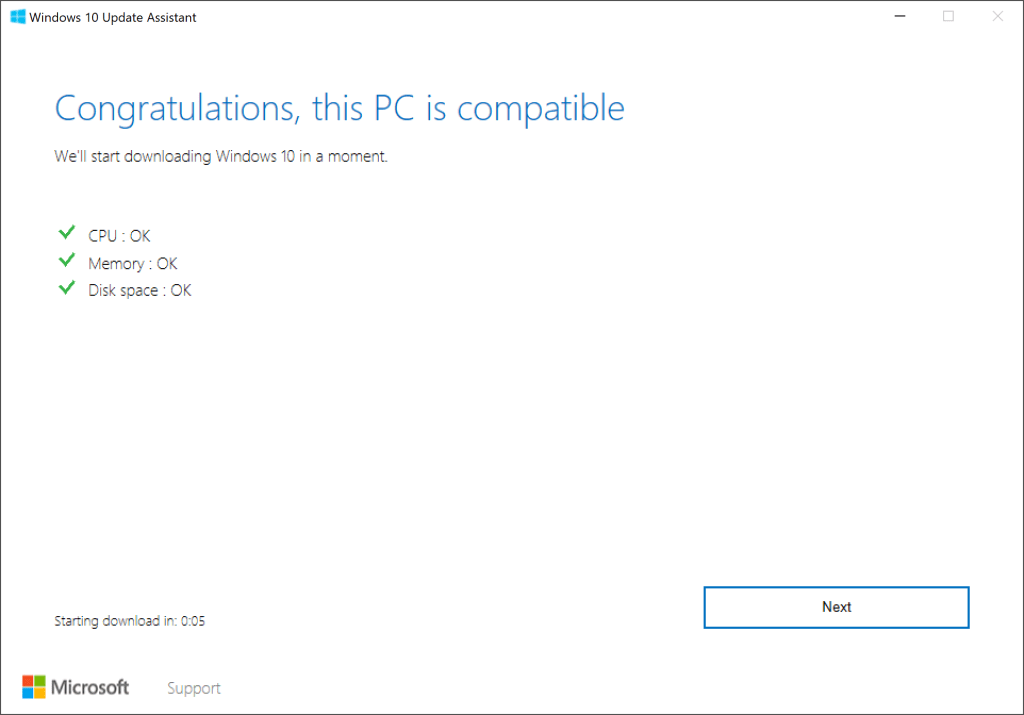
Veuillez noter que lorsque vous faites cela, vos fichiers, applications et paramètres actuels seront conservés.
Il convient également de mentionner que vous pouvez annuler la mise à jour en un seul clic, n'oubliez pas que vous pouvez annuler la mise à jour pendant l'exécution de la mise à jour, si vous avez une seconde idée pendant son exécution.
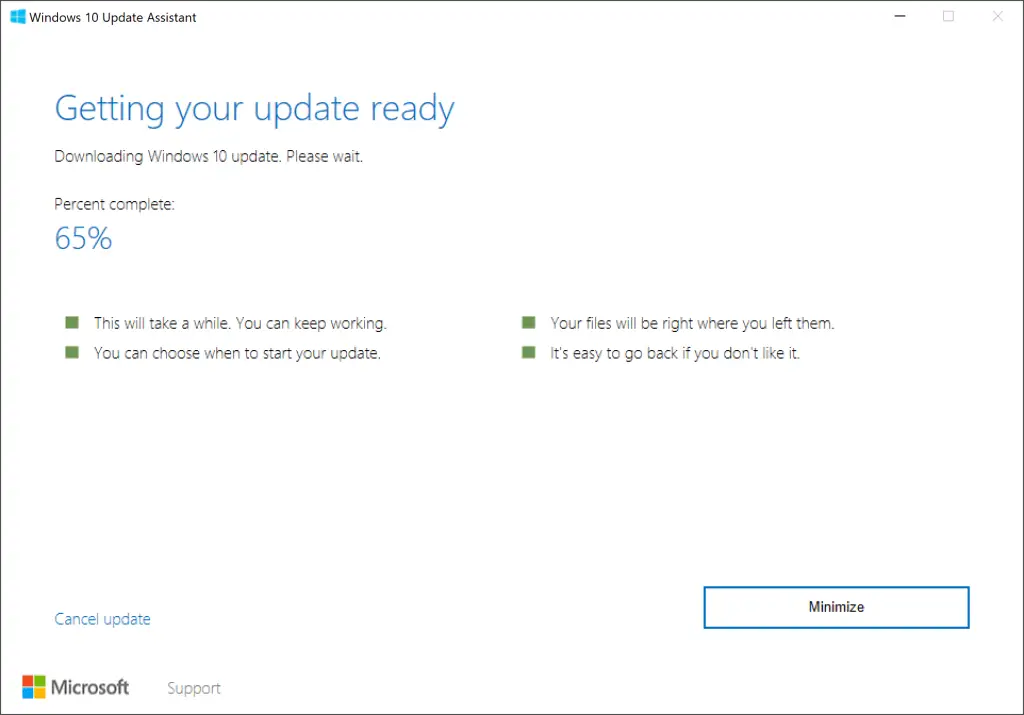
- Après le compte à rebours de 30 minutes, l'assistant redémarrera automatiquement votre ordinateur.
- Cliquez sur le bouton "Redémarrer maintenant" dans le coin inférieur droit pour le démarrer immédiatement ou cliquez sur le lien "Redémarrer plus tard" dans le coin inférieur gauche pour le retarder.
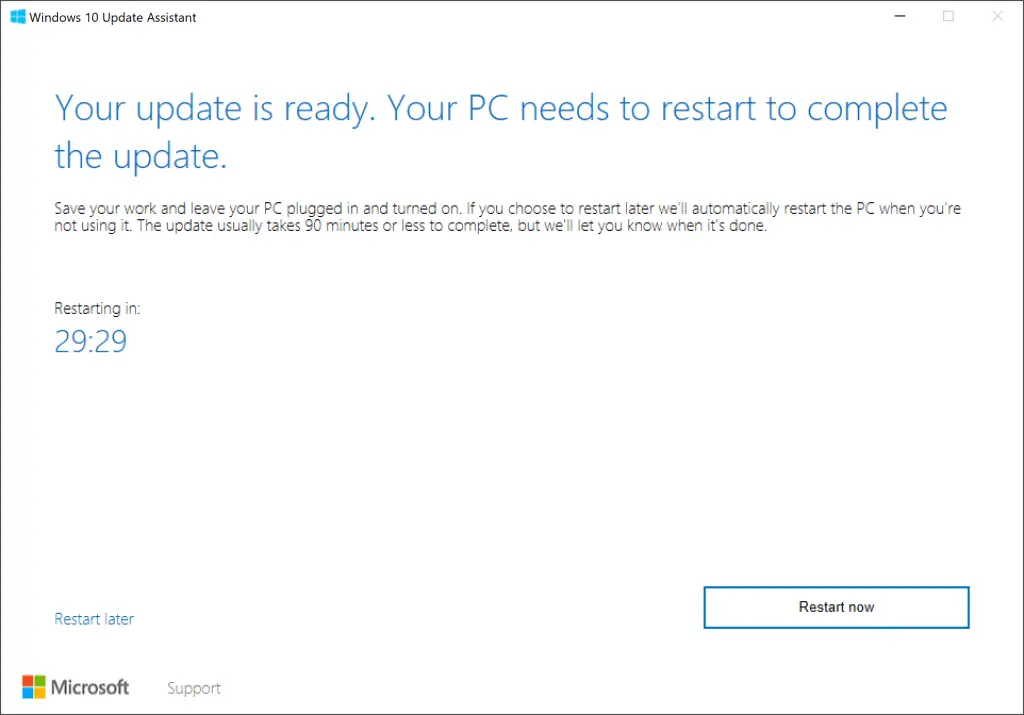
- Après le redémarrage de votre ordinateur (plusieurs fois), Windows 10 passera par les dernières étapes pour installer la mise à jour.
- C'est tout ce dont vous avez besoin pour installer avec succès la mise à jour Windows 10 mai 2019 sur votre système.
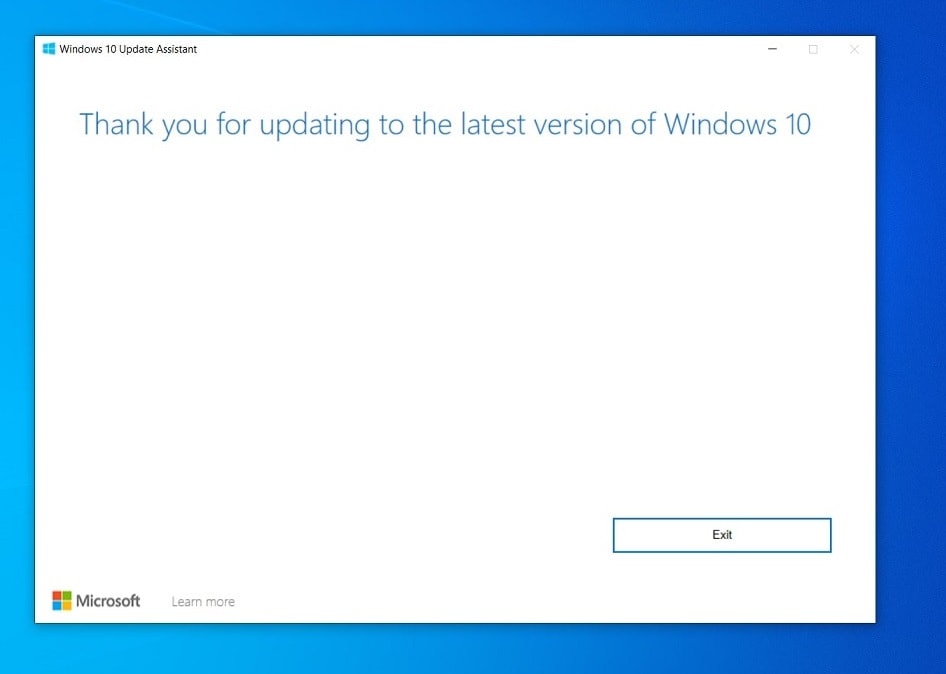
Utiliser l'outil de création de support Windows 10
De plus, vous pouvez utiliser l'outil officiel de création de médias Windows 10 pour mettre à niveau manuellement, immédiatementSur votre systèmeinstallationFenêtres 10 1903.
- Accédez à la page de téléchargement Microsoft
- Téléchargez l'outil de création de média.
- Double-cliquez sur le fichier pour démarrer le processus.
- Accepter le contrat de licence
- Et soyez patient lorsque l'outil est "prêt".
- Une fois le programme d'installation configuré, il vous sera demandé de mettre à niveau ce PC ou de créer immédiatement un support d'installation pour un autre PC.
- Sélectionnez l'option de mise à niveau de cet ordinateur maintenant et suivez les instructions à l'écran
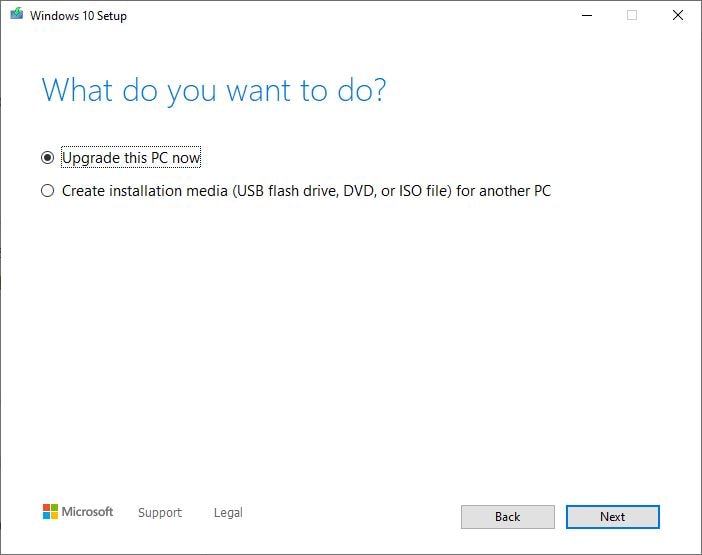
- Le processus de téléchargement et d'installation de Windows 10 peut prendre un certain temps, alors soyez patient.
- Finalement, vous serez dirigé vers un écran vous invitant à entrer des informations ou à redémarrer votre ordinateur.
- Suivez simplement les instructions à l'écran et une fois terminé, Windows 10 version 1903 sera installé sur votre ordinateur.
Télécharger Windows 10 1903 ISO
Si vous êtes un utilisateur expérimenté et que vous souhaitez effectuer une nouvelle installation, vous pouvez utiliser le lien ci-dessous pour télécharger l'image ISO complète de Windows 10 version 1903, puis créer un support physique (clé USB ou DVD) pour une nouvelle installation.
- Windows 2019 mai 5 mise à jour ISO 10 bits
- Windows 2019 mai 5 mise à jour ISO 10 bits
Fonctionnalités de Windows 10 1903
Comme toujours, la mise à niveau des fonctionnalités de Windows 10 apporte de nouvelles fonctionnalités et améliorations pour actualiser le système d'exploitation, et la mise à jour de mai 2019 introduit également de nombreuses nouvelles fonctionnalités, notammentNouveau thème lumineux.Il deviendra le thème par défaut pour tous les utilisateurs de Windows 10Pour fournir une apparence propre et relaxante à Windows.Il s'agit essentiellement d'une version blanche du thème sombre, préinstallée dans Windows 10 depuis le début.
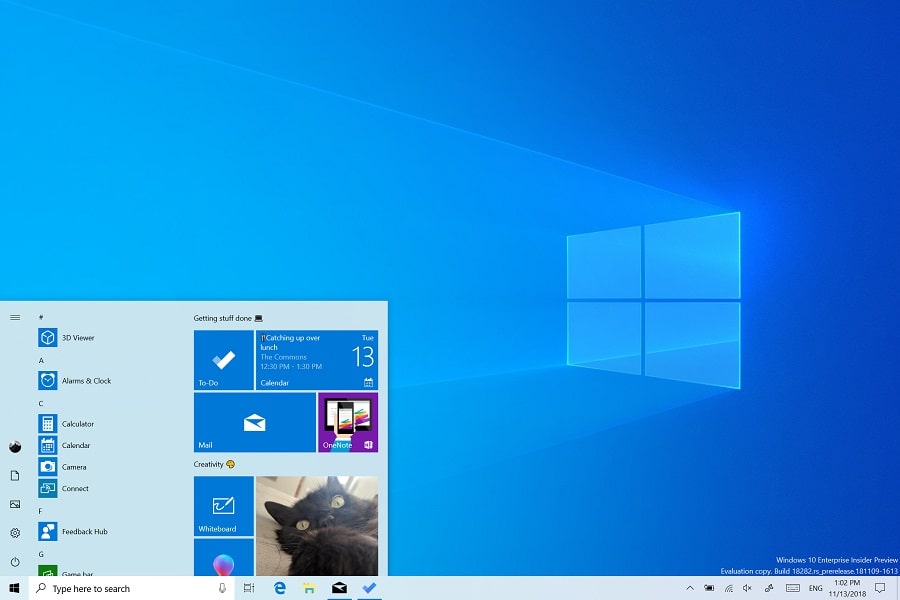
L'une des fonctionnalités exceptionnelles de cette mise à jour est le bac à sable Windows, qui permet aux utilisateurs de lancer un environnement de bureau indépendant pour exécuter des fichiers .exe inconnus.Il créera un environnement de bureau temporaire pour isoler des applications spécifiques dans le bac à sable.Le bac à sable est entièrement jetable, ce qui signifie qu'une fois la tâche terminée, vous pouvez fermer le bac à sable et il sera complètement supprimé sans laisser de traces.
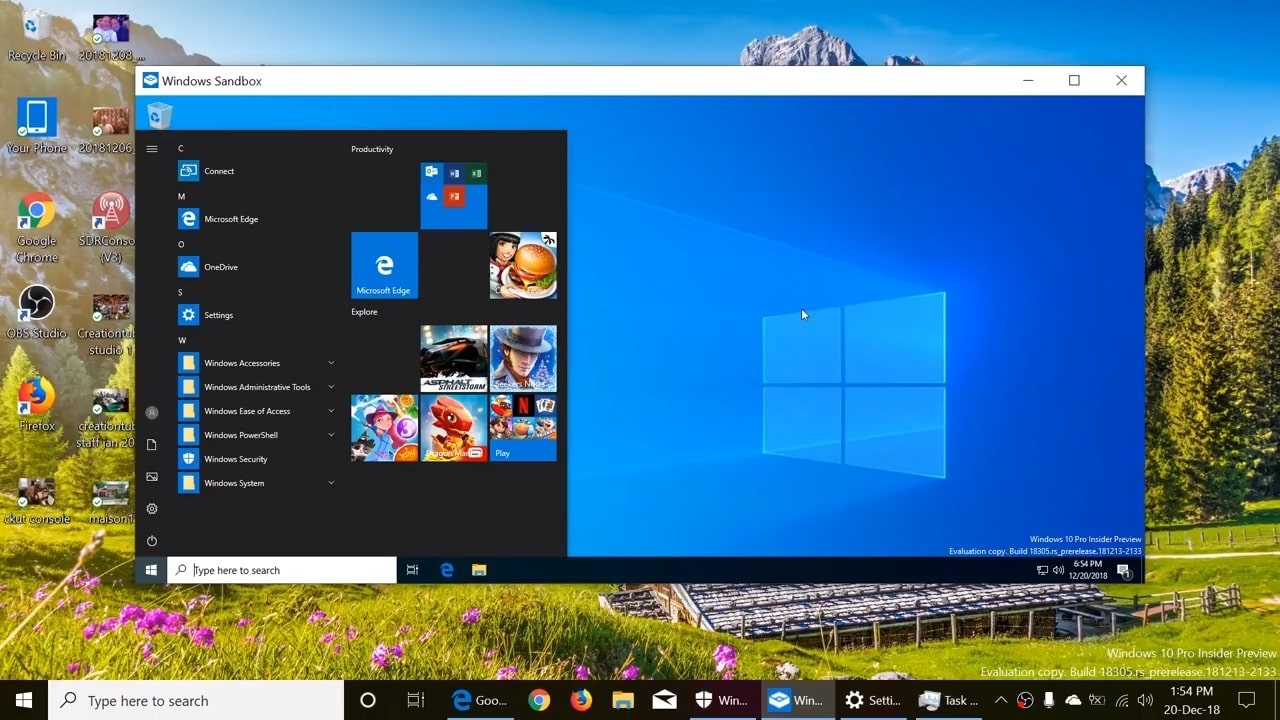
Les autres fonctionnalités incluent la possibilité de fermer les applications intégrées, de supprimer les applications intégrées, un nouveau curseur de luminosité, des emoji, d'exécuter des applications de bureau dans Windows Mixed Reality, de suspendre les mises à jour et de se connecter avec un compte Microsoft sans mot de passe.Microsoft a également séparé Cortana de Search, et la société a également nettoyé le menu Démarrer et l'a rendu moins déroutant.Vous pouvez lire la liste des fonctionnalités de Windows 10 version 1903 ici.






![[Corrigé] Microsoft Store ne peut pas télécharger d'applications et de jeux](https://oktechmasters.org/wp-content/uploads/2022/03/30606-Fix-Cant-Download-from-Microsoft-Store.jpg)
![[Corrigé] Le Microsoft Store ne peut pas télécharger et installer des applications](https://oktechmasters.org/wp-content/uploads/2022/03/30555-Fix-Microsoft-Store-Not-Installing-Apps.jpg)

